Contrat de Doublage
Introduction
Cet article présente les étapes pour réaliser les contrats de doublage. Au préalable des paramétrages sont à réaliser, ils sont détaillés dans l'article Paramétrage - Contrat de Doublage.
Les sous-affaires sont le point d'entrée pour intégrer les scripts, planifier les ressources et créer les contrats.
Si aucune sous-affaire n'est associée à l'affaire, crééez-en une ou plusieurs depuis l'onglet Sous-Affaire de l'affaire. Vous pouvez également créer des sous-affaires depuis le menu Document > Sous-Affaire en cliquant sur le bouton Ajouter.
Voici un aperçu des étapes principales à réaliser depuis la sous-affaire. Celles-ci seront détaillées dans les paragraphes suivants. Vous pourrez ainsi voir ce qui est accessible et/ou verrouillé à chaque étape du processus :
A. Enregistrement Documentation
L'enregistrement de la documentation est réalisée dans les sous-affaires. Pour ouvrir les sous-affaires, vous pouvez utiliser l'une des options suivantes :
- L'ouvrir depuis le menu Document > Sous-Affaire
- Ou utilisez le menu contextuel Voir les Sous-Affaires directement depuis la ligne de l'affaire.
Une fois que vous avez sélectionné la sous-affaire à traiter, procédez comme suit :
Dans le premier onglet, vous pouvez associer toutes les pièces jointes nécessaires. Il est recommandé d'utiliser cet onglet pour conserver des éléments tels que des scripts ou tout autre document pertinent.
Pour importer des pièces jointes, cliquez sur l'icône  ou glissez-déposez vos documents directement dans l'onglet. Complétez ensuite les informations liées à la sous-affaire, y compris la couleur qui sera affichée dans le planning. Cela vous aidera à identifier visuellement les différentes sous-affaires.
ou glissez-déposez vos documents directement dans l'onglet. Complétez ensuite les informations liées à la sous-affaire, y compris la couleur qui sera affichée dans le planning. Cela vous aidera à identifier visuellement les différentes sous-affaires.
Il est possible d'indiquer la nature du document par clic droit. Les natures de document sont paramétrables depuis l'énumération du même nom :
Il est aussi possible d'envoyer un e-mail personnalisé depuis les préférences utilisateurs en cliquant sur le bouton  .
.
Le texte est personnalisable depuis l'onglet E-mail (1) des préférences utilisateurs (<#1> = nom de l'affaire & <#2> = nom de la sous-affaire) :
La liste Adapation (Notes) montrera les Notes qui sont rattachées à cette sous-affaire :
La liste Détection (Réservations) affichera les réservations de personnel associées à cette sous-affaire et qui ne sont pas encore planifiées dans les salles :
B. Importer les scriptes Version Originale
Une fois que vous avez terminé l'étape précédente, ouvrez le second onglet Doublage Préparation :
1. Double-cliquez sur le script pour l'ouvrir.
2. Sélectionnez et copiez l'ensemble du texte.
3. Cliquez sur l'icône Import script pour importer le texte copié dans l'onglet Doublage Préparation
4. Lorsque la fenêtre s'ouvre, sélectionnez le format du script approprié ainsi que la langue de celui-ci (Version Originale ou Version Cible). Cette information est essentielle pour une gestion correcte du projet de doublage.
5. Après avoir validé cette fenêtre de dialogue, l'onglet Doublage Préparation sera mis à jour avec les nouvelles informations, telles que les Time Codes (TC), les rôles, et le nombre de lignes par rôle.
A cette étape, dans l'onglet Doublage préparation :
- Il n'y a pas encore de statut en face des lignes de chaque rôle
- Les Times codes, Rôles et Lignes VO ont été mis à jour
- L'ensemble des champs des colonnes TC, Rôle, Lignes VO est modifiable en cliquant à l'endroit souhaité
C. Importer les scriptes Version Cible
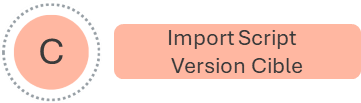
Pour importer les informations des lignes de chaque rôle de la version cible, suivez les étapes 1 à 4 décrites précédemment, et assurez-vous de choisir Version Cible lorsque vous sélectionnez le format du script.

Cette étape peut être effectuée à tout moment, à condition qu'elle précède la fabrication des contrats.
ProScope analysera ensuite les écarts de rôle détectés. S'il trouve des différences, celles-ci seront affichées dans une fenêtre où vous pourrez glisser-déposer le rôle cible vers le rôle original pour les associer. Cette opération permet d'aligner les rôles entre la version originale et la version cible.

Vous pouvez supprimer des rôles cibles en les sélectionnant puis en cliquant sur l'icône de la corbeille. Cela vous permet de retirer des rôles qui ne sont plus nécessaires ou qui ont été ajoutés par erreur.
Résultat après avoir associé les rôles correspondants :
Si cette étape n'est pas effectuée, ProScope considérera les rôles non associés comme de nouveaux rôles à ajouter dans la version cible. Dans ce cas, une fenêtre de confirmation apparaîtra, vous demandant si vous souhaitez ajouter ces rôles à la version cible. Cela vous donne l'occasion de confirmer ou de modifier les associations des rôles avant de procéder.
Après avoir associé les rôles nécessaires (ou décidé de ne pas le faire), l'onglet Doublage Préparation sera mis à jour. Vous y trouverez la liste actualisée des rôles, avec toutes les modifications reflétant vos associations ou ajouts.

A cette étape, dans l'onglet Doublage préparation :
- Il n'y a pas encore de statut en face des lignes de chaque rôle
- Il y a la fenêtre de correspondance des rôles VO et Cibles avec corbeille de suppression le cas échéant
- Il y a la mise à jour des rôles correspondants et l'ajout des lignes cibles
- Il y a l'autorisation de modifier les champs des colonnes TC, Rôle, Lignes VO, Lignes Cibles
D. Exporter ou envoyer par mail les DPC
Vous pouvez ensuite exporter le DPC (Distribution Plan Convocation) au format Excel pour le transmettre au Directeur Artistique ou à d'autres parties concernées. Pour ce faire, cliquez sur l'icône d'exportation correspondante. Vous pourrez alors choisir l'emplacement de sauvegarde du fichier Excel ou l'envoyer directement par e-mail à partir de l'outil.
a. Envoi par email
Cliquer sur l'icône d'envoi d'email : 
La fenêtre suivante s'ouvre, vous permettant de modifier les champs. Cliquez sur  pour envoyer l'e-mail au destinataire, avec ou sans pièce(s) jointe(s).
pour envoyer l'e-mail au destinataire, avec ou sans pièce(s) jointe(s).
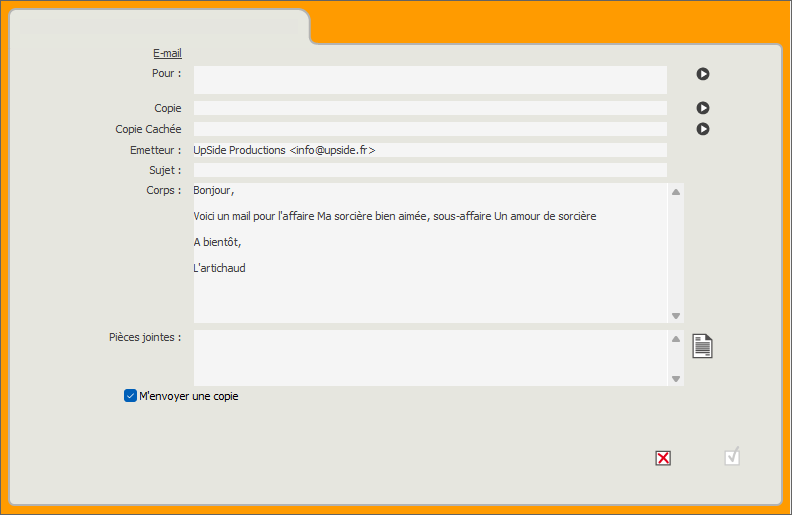
b. Export Excel
Cliquer sur l'icône d'export : 
Lorsque la fenêtre s'ouvre, indiquez l'emplacement où vous souhaitez télécharger l'export. Par défaut, le nom du fichier sera composé comme suit : Nom de la société_Nom de l'affaire_Nom de la sous-affaire.xlsx.
L'export sera trié par lignage décroissant. Dans cet export, assurez-vous de renseigner les informations suivantes pour chaque rôle :
- Le nom et prénom du comédien (les minuscules et majuscules n'ont pas d'importance)
- La période de réservation :
- AM pour une réservation le matin
- PM pour une réservation l'après-midi
- Jour pour une réservation en journée complète
Par exemple :
Cette opération peut aussi être réalisée directement dans l'onglet Doublage Préparation de la sous-affaire.
Statut de l'onglet après Export de la DPC :

A cette étape, dans l'onglet Doublage préparation :
- Il y a le statut DA (pour Directeur Artistique) en face de chaque ligne de rôle
- Il y a le verrouillage des modifications des champs des colonnes TC, Rôle, Lignes VO, Lignes Cibles
- Il y a le verrouillage du bouton d’export et d’envoi d’Email
E. Importer les DPC
Une fois le DPC exporté, l'icône d'import DPC devient active. Pour réimporter le DPC avec des modifications ou des compléments, sélectionnez le fichier correspondant préalablement complété.
Les informations mises à jour seront visibles dans la sous-affaire après l'importation.

Si le nom d'un comédien comporte une erreur d'orthographe ou n'est pas reconnu dans la liste du personnel, il apparaîtra en rouge, indiquant qu'il nécessite une correction ou une vérification.
Après import du DPC, le statut en face de chaque rôle a changé de DA à CP, c'est uniquement dans ce cas qu'il est possible de corriger le nom du comédien en cliquant dans la colonne du nom et/ou du prénom :


A cette étape, dans l'onglet Doublage préparation :
- Il y a le statut CP (pour Chargé de Production) en face de chaque ligne de rôle
- Il y a la mise à jour des comédiens et des souhaits de réservation
- Il y a l'autorisation de modifier les champs
des colonnes TC, Rôle, Lignes VO, Lignes Cibles
- Il y a le verrouillage du bouton d’import
F. Créer les réservations
F.1. Cumuler
Pour cumuler les lignes d'un comédien, sélectionnez les lignes à regrouper, puis cliquez sur le bouton Cumuler :
Avant Cumul :
Après cumul, il n'y a plus qu'une ligne avec l'ensemble des rôles et le cumul du nombre de lignes :
Pour les périodes de travail, les règles de cumul sont :
- AM + AM = AM
- PM + PM = PM
- AM + PM ou PM + AM = Jour
- Jour + AM ou PM = Jour.
F.2. Réserver
Etapes de la création de l'affaire à la réservation des comédiens :

La réservation de la sous-affaire dans le planning peut être effectuée à n'importe quelle étape avant de réserver les comédiens depuis la sous-affaire. Si vous réservez la sous-affaire depuis le planning avant d'importer le DPC, les dates prévues de réalisation s'afficheront automatiquement dans la sous-affaire.
Pour procéder, commencez par sélectionner la salle dans le planning, puis réservez l'affaire et la sous-affaire pour la période souhaitée. (plus de détail dans l'article correspondant Planning - saisie d'une réservation):
Si vous avez réalisé l'étape précédente, lorsque vous importez le DPC dans la sous-affaire, les dates de réservation s'affichent dans la sous-affaire :

Si la réservation de la sous-affaire n'a pas été effectuée via le planning, les dates apparaîtront sous forme de "jour 1, jour 2..." jusqu'à ce que l'opération soit réalisée. Une fois que vous réservez la sous-affaire depuis le planning, les dates se mettront automatiquement à jour avec les valeurs correctes.
Pour créer une réservation, assurez-vous que le nom du comédien est renseigné, que le statut est noté CP, et que les plages de présence (AM, PM, et/ou jour) sont indiquées.
Sélectionnez ensuite les lignes pour lesquelles vous souhaitez créer des réservations, puis cliquez sur le bouton Créer les réservations pour générer les réservations correspondantes.
Valider avec le bouton  les réservations de la sous-affaire.
les réservations de la sous-affaire.
Une fois que vous avez créé des réservations, le planning est mis à jour pour les lignes réservées. Le statut des lignes correspondantes dans la sous-affaire sera marqué comme Résa, indiquant que des réservations ont été faites pour ces lignes.
Le planning affiche les réservations :
F.3. Récapitulatif des réservations et Feuilles de présence
Dans le dernier onglet Doublage exploitation, vous trouvrerez la synthèse des réservations pour la sous-affaire et la possibilité d'éditer les feuilles de présence :
Après planification, les Feuilles de Présence sont disponibles et éditables depuis l'onglet Doublage Exploitation :

A cette étape :
- Les champs des onglets Doublage Préparation et Doublage Exploitation sont verrouillés
- Le planning peut encore être modifié
G. Gérer les contrats
Il existe à ce stade deux chemins pour réaliser les contrats de doublage :
- Manuellement, depuis la sous-affaire > onglet Doublage Exploitation, en sélectionnant la ligne du comédien dont le contrat doit être créé. Puis cliquer sur le bouton Fabriquer les contrats.
- Depuis le menu Document > Contrats (plus de détail dans l'article correspondant - Gestion des contrats)
Related Articles
Paramétrages - Contrat de Doublage
I. Paramétrage préalables A. Enumération langue Pour planifier les affaires et sous-affaires de doublage, commencez par créer une liste de langues basée sur la table des énumérations. Voici les étapes à suivre : Depuis le menu Paramétrage > ...Préférences Société - Contrat
Description des paramètres Type de contrat utilisé Contrat Standard : contrat standard hors contrat de doublage Contrat standard avec gestion de la convention de doublage (Belgique) : contrat standard + règles de calcul suivant accord de salaire de ...Préférences Société - Onglet Affaire
Description des paramètres Options d'affichage N° Affaire : Chrono automatique AAAAMMxxxx : par exemple 2022090001 (AAAA=2022, MM=09, xxxx=0001) Chrono automatique AAMMxxxx : par exemple 22090001 (AA=22, MM=09, xxxx=0001) Chrono avec préfixe-suffixe ...Gestion des contrats
Paramétrages Préférences Générales Choisir le format de Contrat dans les préférences par Sociétés : Cette préférence ne s’applique qu’au démarrage de l’application, donc, après avoir modifié ce paramètre, vous devez quitter et relancer ProScope ...Créér une affaire
Introduction Pour créer une Affaire, ouvrir le menu Document puis Affaire : Une Listbox s'ouvre, avec : en zone A, les fonctions principales, en zone B, les fonctions de recherche, en zone C, l'affichage des affaires Ancienne interface : Interface ...